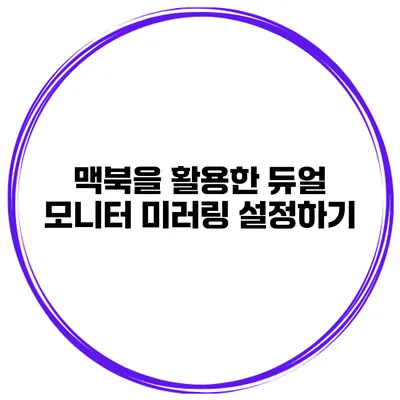맥북을 활용한 듀얼 모니터 미러링 설정하기
맥북을 사용하면서 기존의 단일 화면에서 벗어나 멀티태스킹을 하기를 원하신다면, 듀얼 모니터는 필수입니다. 듀얼 모니터를 설정하면 여러 작업을 동시에 수행할 수 있어 매우 효율적이에요. 이번 포스팅에서는 맥북에서 듀얼 모니터 미러링을 설정하는 방법에 대해 자세히 알아보도록 할게요.
✅ 맥북과 듀얼 모니터 연결 방법을 자세히 알아보세요!
듀얼 모니터의 혜택
듀얼 모니터를 활용하는 것은 다양한 장점이 있어요. 그중 몇 가지를 살펴보면 다음과 같습니다.
- 생산성 향상: 두 개의 모니터를 사용하면 동시에 여러 작업을 할 수 있어요.
- 편리한 작업 관리: 하나의 화면에서는 작업을 하고, 다른 화면에서는 자료를 검색하는 식으로 활용할 수 있습니다.
- 비주얼화: 그래프나 도표와 같은 시각적 자료를 보다 효과적으로 비교하고 분석할 수 있어요.
✅ 화면 비율과 해상도를 쉽게 변환해보세요.
미러링과 확장 모드의 차이
미러링 모드와 확장 모드는 각각 다른 방식으로 화면을 활용해요.
미러링 모드
- 정의: 두 개의 화면에 동일한 내용을 표시하는 모드입니다.
- 이용 예: 발표할 때 두 개의 화면에 같은 내용을 보여주는 경우에 유용해요.
확장 모드
- 정의: 두 개의 화면을 하나의 넓은 작업 공간으로 활용할 수 있는 모드입니다.
- 이용 예: 문서 한 쪽에서 작업하면서 다른 쪽에서 참고 자료를 확인하는 경우에 유용해요.
미러링 모드를 활용하면 하나의 화면에서 보여지는 내용을 다른 사람과 쉽게 공유할 수 있어요.
✅ 윈도우11 노트북에서 듀얼 모니터를 쉽게 설정하는 방법을 알아보세요.
듀얼 모니터 미러링 설정하기
듀얼 모니터 미러링 설정은 간단해요. 아래 단계들을 따라 해보세요.
필요한 장비
- 맥북
- 외부 모니터
- HDMI 케이블 (또는 맞는 연결 케이블)
설정 방법
-
물리적으로 연결하기
외부 모니터를 HDMI 또는 Thunderbolt 케이블로 맥북에 연결합니다. -
디스플레이 설정 열기
- 화면 좌측 상단의 Apple 로고를 클릭합니다.
시스템 환경설정을 선택한 후디스플레이를 클릭합니다.
-
미러링 옵션 선택하기
디스플레이창에서미러링옵션을 찾아 체크 박스를 선택합니다. -
저장 및 확인하기
설정이 완료되면, 두 개의 모니터에서 동일한 화면이 표시되는지 확인합니다.
이렇게 간단하게 미러링 설정을 끝낼 수 있어요!
설정 후 확인 사항
- 두 모니터의 해상도가 정확한지 확인하세요.
- 화면의 크기를 조정하여 편안한 작업 환경을 만들 수 있습니다.
✅ 질산암모늄의 위험성과 안전 수칙을 자세히 알아보세요.
주의사항
- 해상도 차이: 사용 중인 두 모니터의 해상도가 다를 경우, 한 쪽 화면이 왜곡될 수 있어요.
- 주변기기: 외부 스피커나 헤드폰과 같은 주변기기 사용 시, 장비에 따라 설정이 달라질 수 있습니다.
| 모드 | 정의 | 장점 |
|---|---|---|
| 미러링 | 두 화면에 동일한 내용 표시 | 프레젠테이션 및 화면 공유에 유리 |
| 확장 | 두 화면을 하나의 작업 공간으로 활용 | 효율적인 멀티태스킹 지원 |
결론
듀얼 모니터 미러링 설정은 간단하면서도 많은 이점을 제공합니다. 효율적인 작업 환경을 만들어줄 수 있기 때문에 한 번 시도해보는 것이 좋아요. 당신의 작업 스타일을 한 차원 끌어올릴 수 있는 기회니까요. 또한, 여러 작업을 쉽게 관리하고 더 나은 생산성을 발휘할 수 있는 계기가 되어줄 것입니다. 지금 바로 맥북에 듀얼 모니터를 설정해보세요!
자주 묻는 질문 Q&A
Q1: 듀얼 모니터를 사용하는 것의 장점은 무엇인가요?
A1: 듀얼 모니터는 생산성을 향상시키고, 작업 관리를 편리하게 하며, 시각적 자료를 효과적으로 비교하고 분석할 수 있는 장점이 있습니다.
Q2: 미러링 모드와 확장 모드의 차이는 무엇인가요?
A2: 미러링 모드는 두 화면에 동일한 내용을 표시하고, 확장 모드는 두 화면을 하나의 넓은 작업 공간으로 활용합니다.
Q3: 듀얼 모니터 미러링 설정은 어떻게 하나요?
A3: 외부 모니터를 맥북에 연결한 후, 시스템 환경설정의 디스플레이에서 미러링 옵션을 선택하면 설정이 완료됩니다.